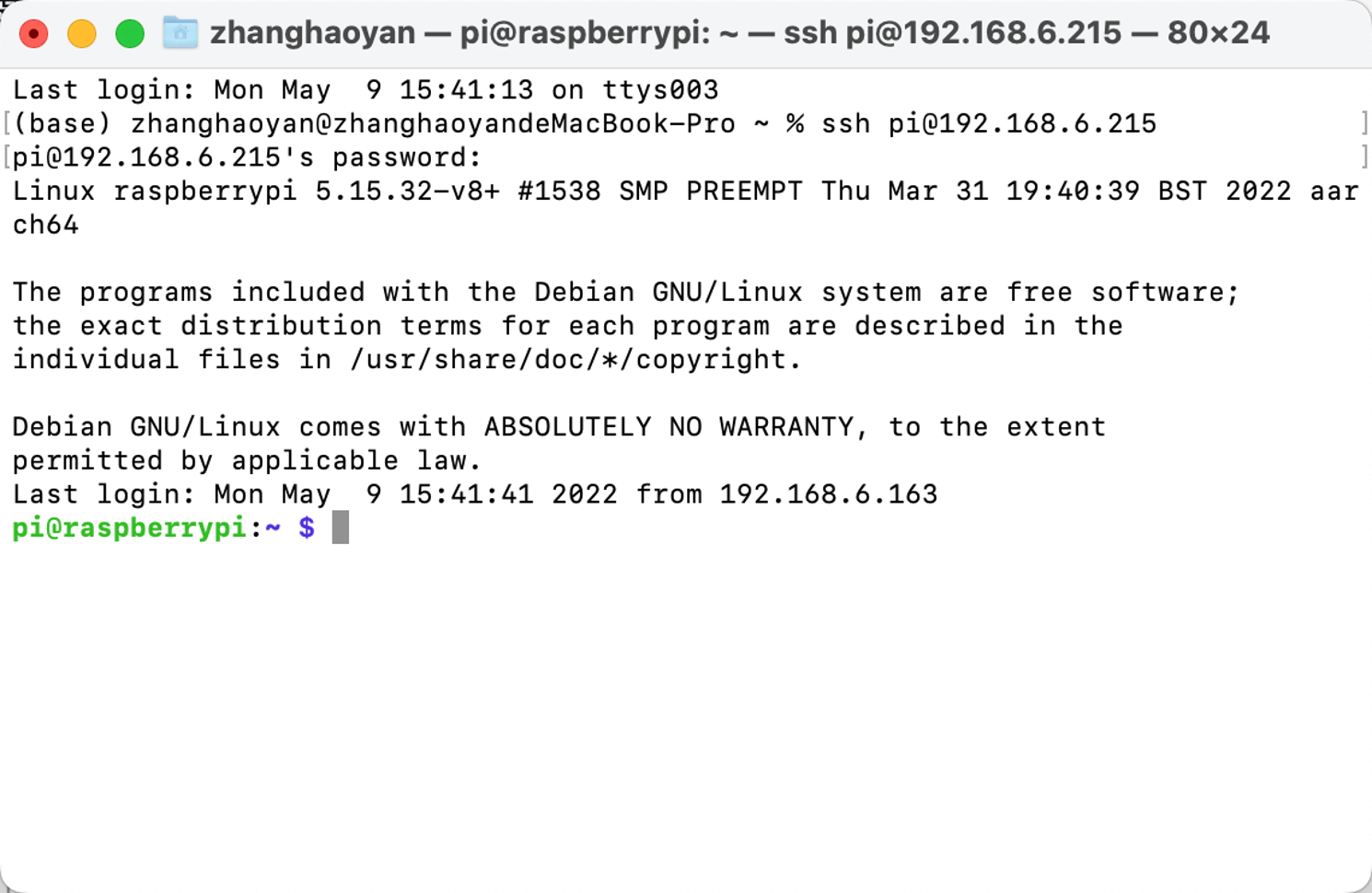Conectarse remotamente a Raspberry Pi/reComputer
A menudo sucede que el usuario no puede acceder físicamente a la Raspberry Pi (reComputer u otros dispositivos edge) debido a ciertas limitaciones (como no tener un monitor adicional, etc.). Por lo tanto, es muy necesario conectarse a la Raspberry Pi de forma remota. Dependiendo del sistema operativo que estés ejecutando, hay varias formas de establecer una conexión a dispositivos edge remotos. En este proyecto, según el sistema operativo (Linux) de la Raspberry Pi, podríamos usar el Protocolo Secure Shell (SSH) para controlar máquinas de forma remota.
Comenzando
SSH, también conocido como Secure Shell o Secure Socket Shell, es un protocolo de red que proporciona a los usuarios, particularmente a los administradores de sistemas, una forma segura de acceder a una computadora a través de una red no segura. SSH es ampliamente utilizado por administradores de red para gestionar sistemas y aplicaciones de forma remota, permitiéndoles iniciar sesión en otra computadora a través de una red, ejecutar comandos y mover archivos de una computadora a otra. Un servidor SSH, por defecto, escucha en el puerto estándar del Protocolo de Control de Transmisión (TCP) 22.
Materiales Requeridos
- Dispositivos basados en Linux (Raspberry Pi o reComputer)
- PC
Conexión Remota
Tomando la Raspberry Pi como ejemplo, abriremos el puerto SSH de la Raspberry Pi y lo llamaremos remotamente usando la interfaz SSH en la PC. Para conectarse a la Raspberry Pi desde la computadora, necesitamos conocer la dirección IP de la Pi.
Aviso: asegúrate de que la PC y la Raspberry Pi estén bajo la misma LAN.
Si tu dispositivo es reComputer, puedes omitir el paso 1 al paso 3 ya que el puerto ssh está abierto por defecto. Estos son los siguientes pasos para conectar la Raspberry Pi con la computadora.
Paso 1. Abre una nueva terminal en la Raspberry Pi y ejecuta sudo raspi-config. El menú se mostrará como se ve a continuación y necesitamos seleccionar "Interfacing Options" y luego presionar ENTER
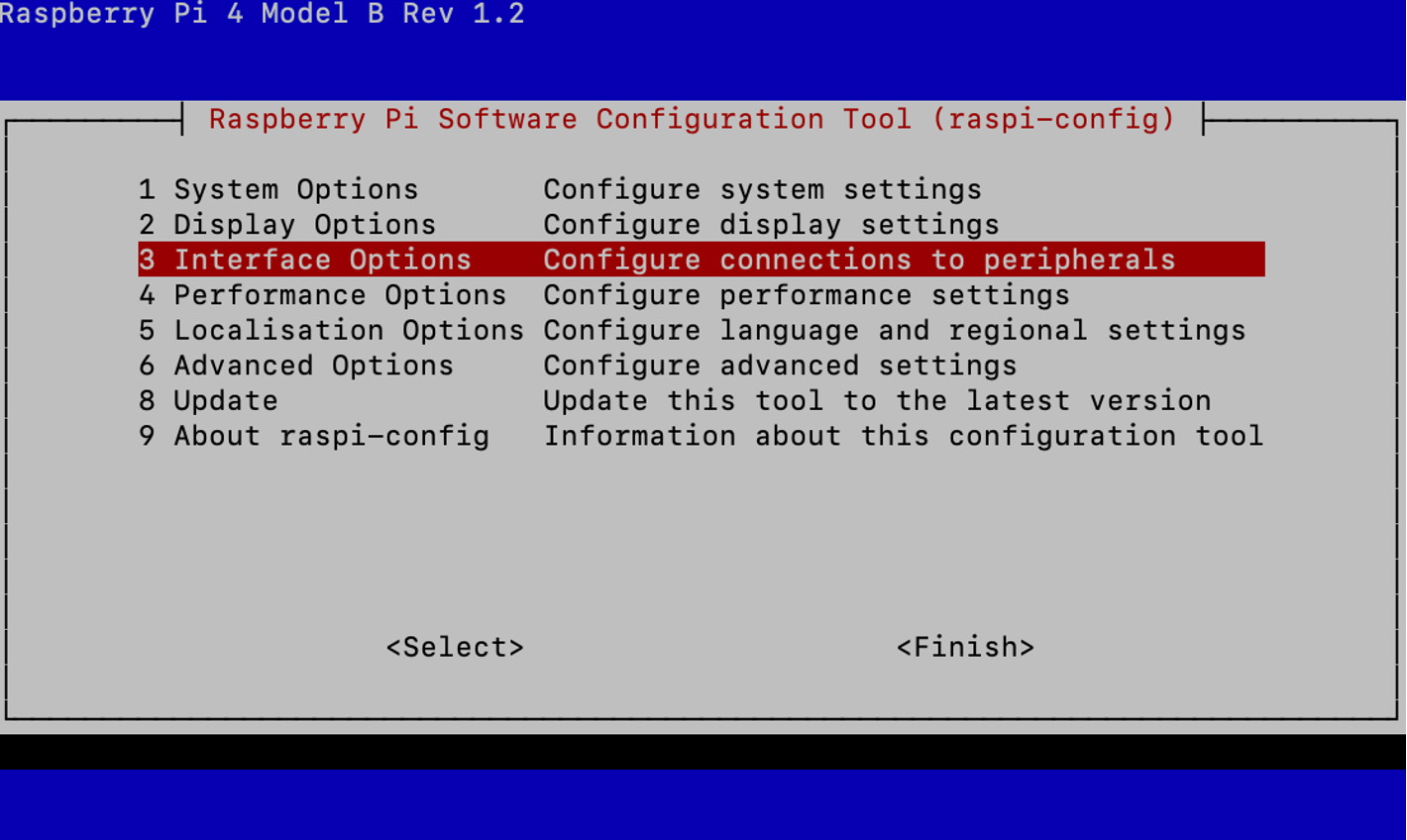
Paso 2. Selecciona "SSH" y presiona ENTER.
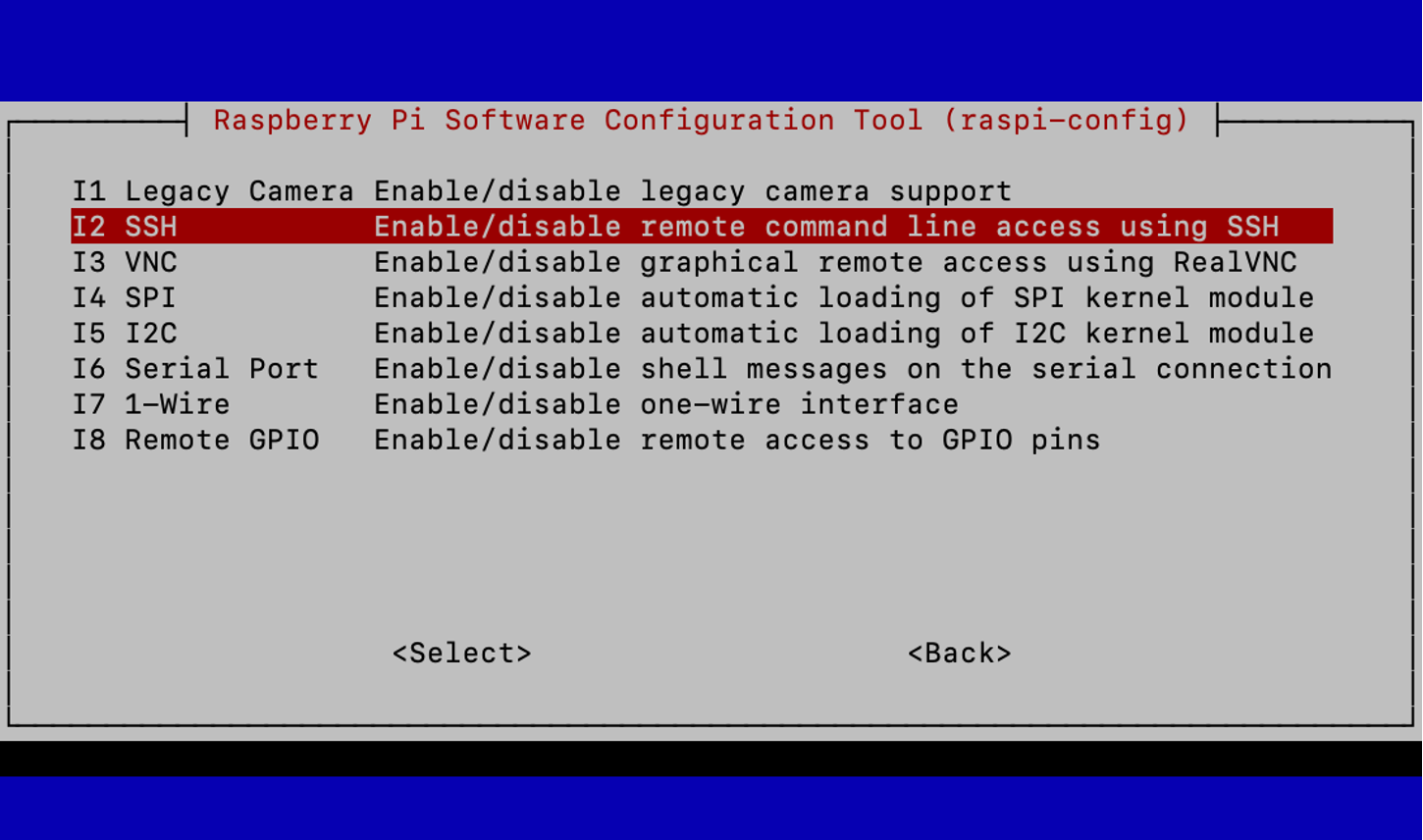
Paso 3. Selecciona "Yes" y presiona ENTER.
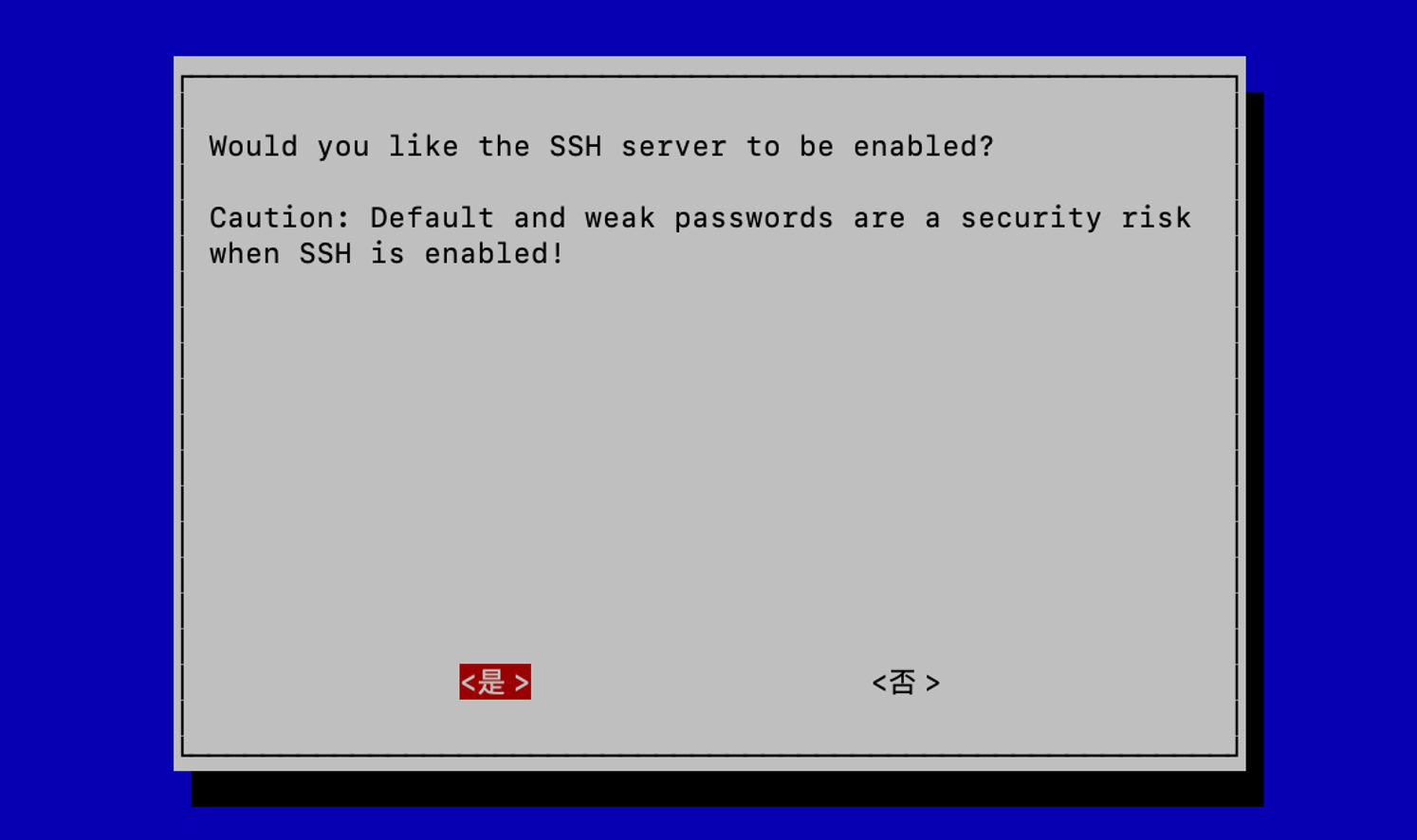
Después de un momento, obtendremos un mensaje "The SSH server is enabled".
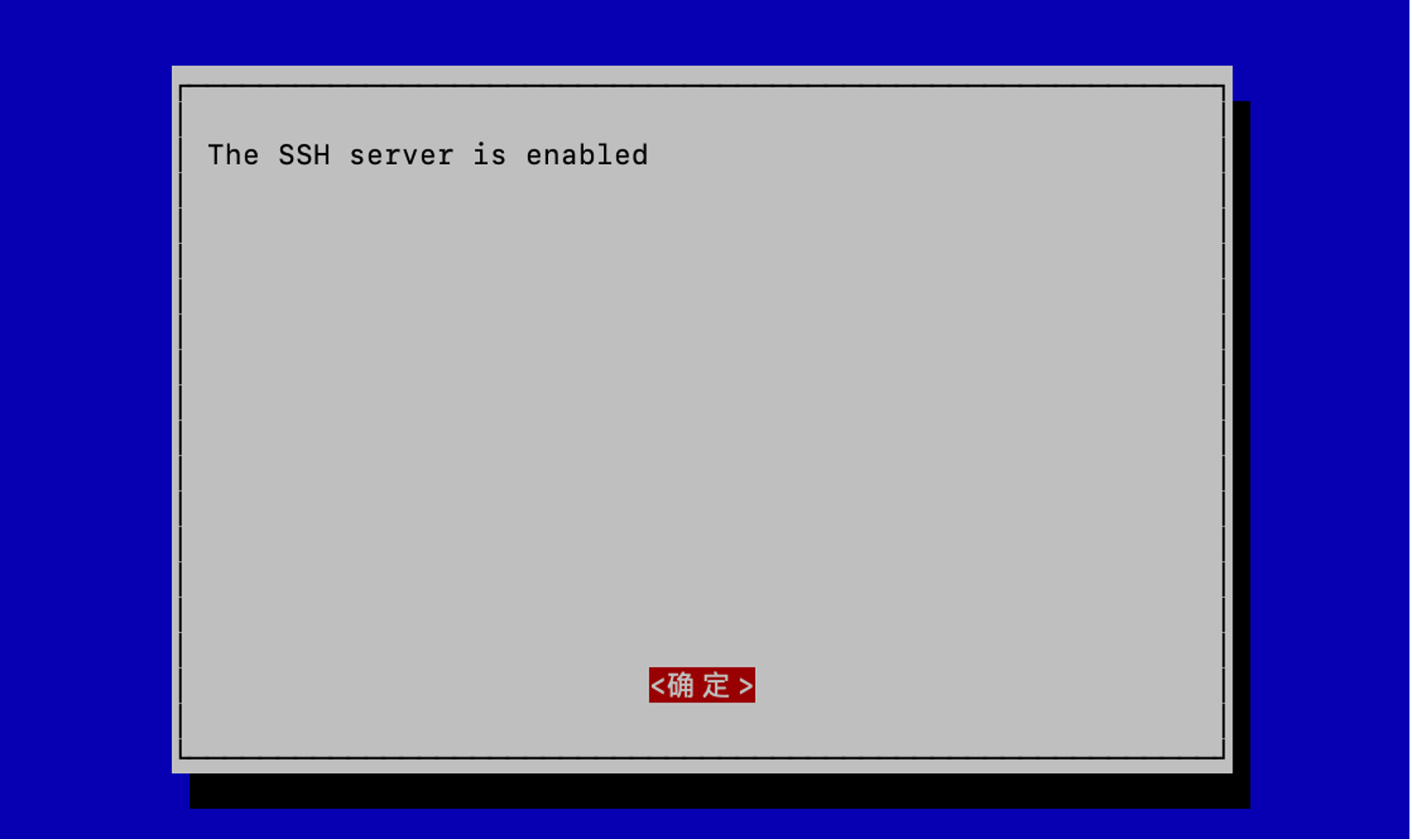
Paso 4. Abre una Terminal en la Raspberry Pi y ejecuta ifconfig
Podemos ver la dirección IP de la Raspberry Pi mostrada como se ve a continuación:
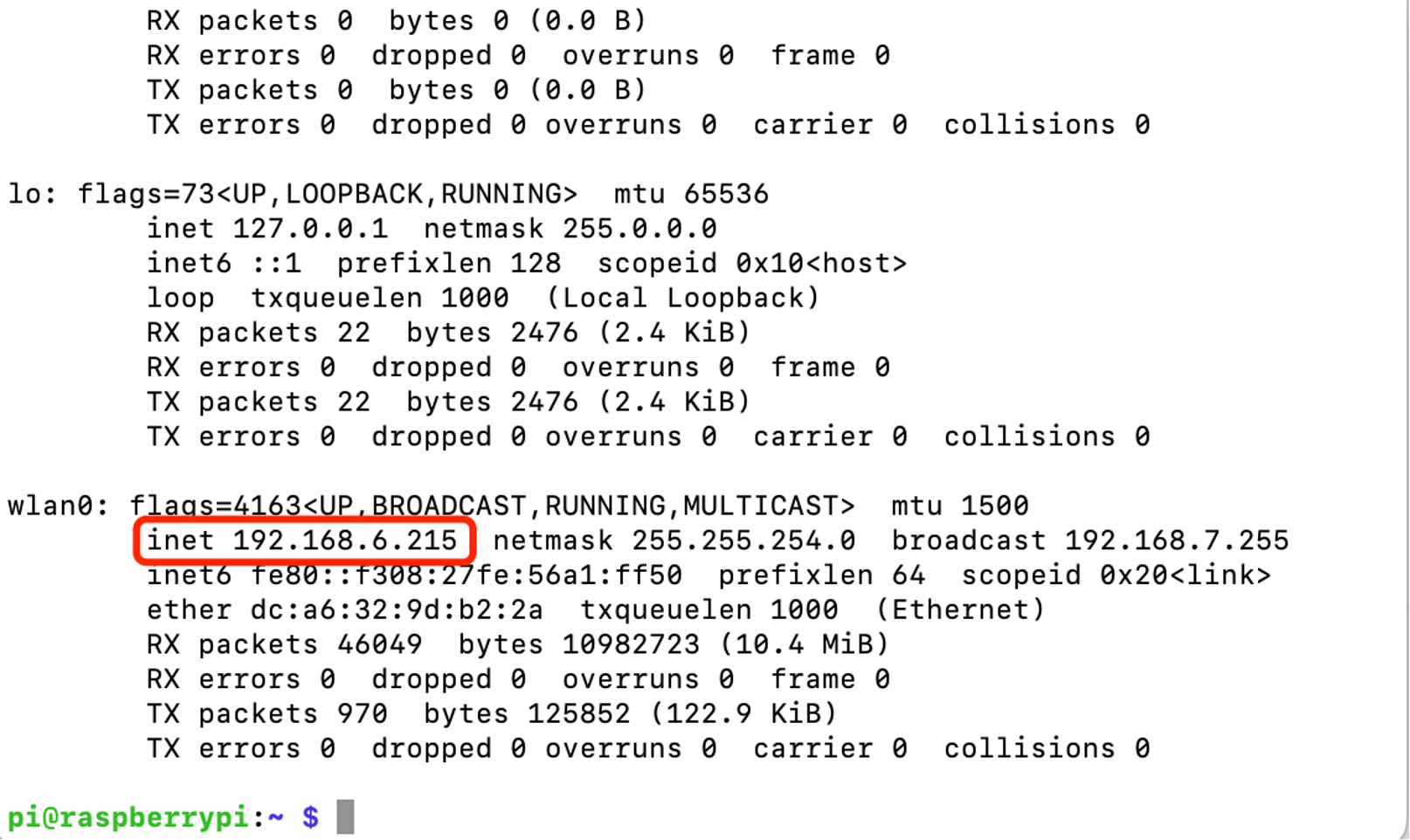
Paso 5. Abre la Terminal de la PC y ejecuta ssh [email protected] e ingresa la contraseña de la Raspberry Pi. La PC entonces se conectará a la Raspberry Pi de forma remota.